엑셀의 데이터 정렬로 업무 효율화하기
엑셀에서 데이터 정렬 기능은 우리가 일상적으로 다루는 방대한 양의 정보를 체계적으로 관리하는 데 큰 도움을 줍니다. 이러한 정렬 기능을 통해 원하는 데이터를 빠르게 찾고, 분석할 수 있습니다. 본 포스팅에서는 엑셀에서 데이터 정렬을 활용하여 업무를 효과적으로 개선하는 방법을 소개하겠습니다.

정렬의 기본 개념
정렬이란 주어진 자료를 특정 기준에 따라 나열하는 과정을 의미합니다. 이를 통해 데이터의 가독성을 높이고, 정보를 보다 쉽게 탐색할 수 있습니다. 예를 들어, 출석부에서 이름을 가나다순으로 정렬하면, 자신의 이름을 찾는 데 소요되는 시간을 크게 줄일 수 있습니다. 따라서 엑셀의 데이터 정렬 기능은 효율적인 정보 관리에 필수적입니다.
엑셀에서 데이터 정렬하기
엑셀에서 데이터 정렬은 여러 방법으로 수행할 수 있으며, 각 방법은 데이터의 형식에 따라 다르게 적용됩니다. 다음은 다양한 데이터 유형에 대한 정렬 방법입니다.
- 텍스트 정렬: 텍스트 데이터를 가나다순으로 정렬하는 방법
- 숫자 정렬: 숫자를 오름차순 또는 내림차순으로 정렬하기
- 날짜 정렬: 날짜를 과거부터 현재로 혹은 그 반대로 정렬하기
1. 텍스트 데이터 정렬
텍스트 데이터를 가나다순으로 정렬하려면 다음과 같은 절차를 따릅니다.
- 정렬할 데이터 범위를 선택합니다.
- 상단 메뉴의 ‘데이터’ 탭을 클릭합니다.
- ‘정렬 및 필터’ 그룹에서 ‘정렬’을 선택합니다.
- 정렬 기준에서 ‘거래처명’을 선택한 후, ‘오름차순’을 선택하여 정렬합니다.
이렇게 하면 선택한 텍스트 데이터가 가나다순으로 정렬됩니다.

2. 숫자 데이터 정렬
숫자 데이터를 정렬하는 과정은 매우 간단합니다. 숫자의 경우 보통 작은 값부터 큰 값으로 정렬하거나 그 반대로 정렬할 수 있습니다. 다음 절차를 통해 숫자 데이터를 정렬해 보겠습니다.
- 정렬할 숫자 데이터 범위를 선택합니다.
- 상단의 ‘데이터’ 탭을 클릭합니다.
- ‘정렬’을 선택한 후, 정렬 기준으로 ‘합계 금액’을 선택합니다.
- 정렬 방식에서 ‘오름차순’ 혹은 ‘내림차순’을 선택합니다.
이 과정을 통해 숫자 데이터가 원하는 방식으로 정렬될 것입니다.
3. 날짜 데이터 정렬
엑셀에서 날짜 데이터를 정렬할 때에도 유사한 방법을 사용할 수 있습니다. 날짜는 일반적으로 시간의 흐름에 따라 정렬되기 때문에, 다음과 같은 단계를 따라야 합니다.
- 정렬할 날짜 범위를 선택합니다.
- ‘데이터’ 탭의 ‘정렬’ 버튼을 클릭합니다.
- 정렬 기준으로 날짜 열을 선택하고, 오름차순 또는 내림차순을 설정합니다.
이 방법으로 날짜 기반 데이터를 손쉽게 정렬할 수 있습니다.
여러 기준으로 정렬하기
엑셀에서는 한 가지 기준뿐만 아니라 여러 기준으로도 데이터를 정렬할 수 있습니다. 예를 들어, 거래처 유형을 먼저 정렬하고, 그다음 거래처명을 기준으로 추가 정렬할 수 있습니다.
- 정렬할 데이터 범위를 선택합니다.
- ‘데이터’ 탭에서 ‘정렬’을 클릭합니다.
- 첫 번째 기준으로 ‘거래처 유형’을 설정합니다.
- 그 후 ‘기준 추가’ 버튼을 클릭하여 두 번째 기준으로 ‘거래처명’을 설정합니다.
- 모든 설정이 완료되면 ‘확인’ 버튼을 눌러 정렬을 마무리합니다.
이러한 방법을 통해 복잡한 데이터도 체계적으로 관리할 수 있습니다.
정렬의 효과적인 활용법
여기서는 엑셀의 정렬 기능을 보다 효과적으로 활용할 수 있는 몇 가지 팁을 소개하겠습니다.
- 정렬 전 데이터 점검: 정렬을 시작하기 전에 데이터에 불필요한 공백이나 오류가 없는지 확인합니다.
- 필터 기능 활용: 필터 기능을 사용하여 특정 조건에 맞는 데이터만 볼 수 있습니다.
- 단축키 사용: 정렬 시 단축키를 활용하면 시간을 단축할 수 있습니다. 예를 들어, ‘ALT’ + ‘H’ + ‘S’를 누르면 쉽게 정렬 창을 열 수 있습니다.
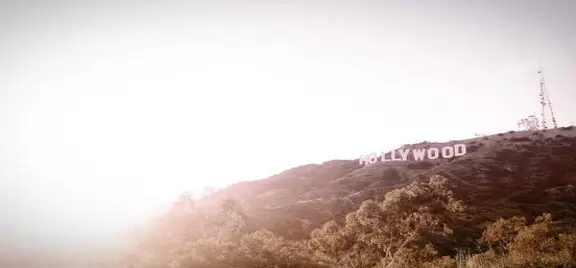
결론
엑셀의 데이터 정렬 기능은 업무를 보다 체계적으로 관리하고, 필요한 정보를 신속하게 찾는 데 많은 도움을 줍니다. 위에서 소개한 다양한 방법을 통해 텍스트, 숫자, 날짜 등 여러 유형의 데이터를 효과적으로 정렬하고 관리할 수 있습니다. 이러한 기술을 충분히 익히고 활용하면 데이터 처리의 효율성을 극대화할 수 있을 것입니다.
자주 묻는 질문 FAQ
엑셀에서 데이터를 정렬하는 방법은 무엇인가요?
엑셀에서 데이터 정렬은 먼저 정렬할 데이터 범위를 선택한 후, ‘데이터’ 탭을 클릭하고 ‘정렬’을 선택하여 원하는 기준을 설정하면 쉽게 할 수 있습니다.
여러 기준으로 데이터를 동시에 정렬할 수 있나요?
네, 엑셀에서는 하나 이상의 기준으로 데이터를 정렬하는 것이 가능합니다. 정렬할 범위를 선택한 후 첫 번째 기준을 설정하고, 추가 기준을 추가하여 복합적으로 정렬할 수 있습니다.